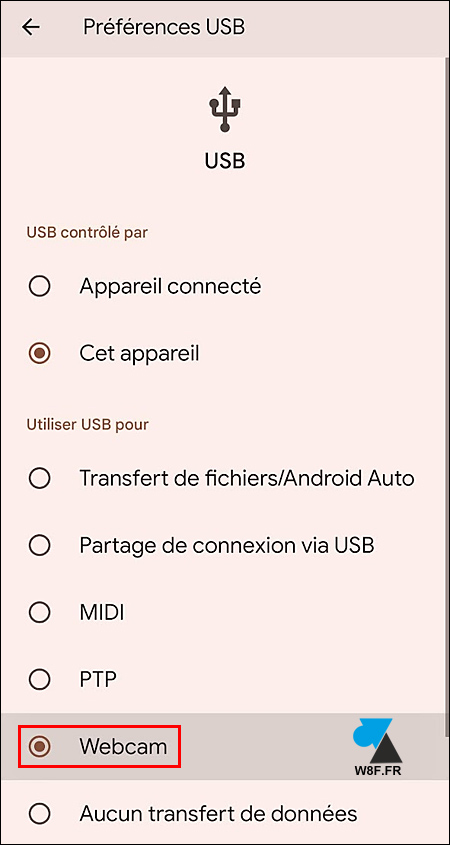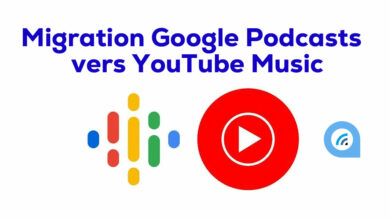Utiliser un Google Pixel comme webcam PC
Inutile d'acheter une caméra pour PC fixe

Les smartphones Google Pixel sont d’excellents appareils pour avoir un téléphone performant, doté d’un grand écran et de toutes les fonctionnalités offertes par Google. Son système d’exploitation Android ne peut être plus proche de l’original puisqu’il est lui-même développé par Google. Entre autres nouveautés apportées par Android 14, les smartphones Google Pixel peuvent devenir une caméra pour ordinateur afin de faire des visioconférences (Teams, Zoom) avec le téléphone pour webcam et micro.
Cette fonctionnalité sera intéressante si vous utilisez un PC de bureau (fixe) qui n’est pas équipé d’une caméra. La plupart des ordinateurs portables embarquent une webcam au-dessus de leur écran, ce ne sera certainement pas nécessaire dans ces exemples. Quoi qu’il en soit, la réalisation reste possible et en voici la procédure. Un caméra gratuite pour ordinateur, quoi demander de mieux ?
Ce tutoriel explique comment utiliser un téléphone Google Pixel en tant que webcam pour ordinateur Windows. Cela fonctionne avec Windows 10 et Windows 11, comme le montrent les étapes ci-dessous. Il faudra néanmoins que le smartphone utilise Android 14, la version sortie en 2023. Ce guide explique comment télécharger et installer Android 14 sur les Pixel 4, 5, 6, 7, 8.
![]()
Webcam PC avec un smartphone Google Pixel
1. Brancher le téléphone Google Pixel sur le PC Windows à l’aide de son câble USB.
2. Sur le smartphone, ouvrir le volet des notifications pour ouvrir (appuyer) les options de la « Recharge de cet appareil via USB » :
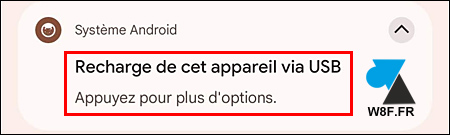
3. Dans le menu qui s’ouvre, trouver et appuyer sur « Webcam » :
4. Sur l’ordinateur Windows, ouvrir une application pour configurer et vérifier le bon fonctionnement de la caméra. Cela peut être l’application native Windows « Caméra » ou Microsoft Teams pour utiliser la caméra « Android Webcam » :
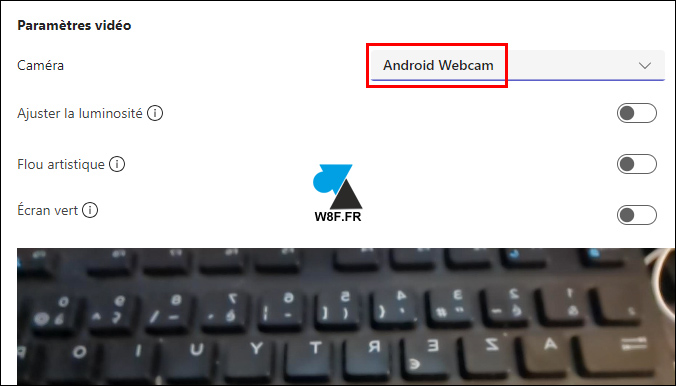
Ou le Gestionnaire de périphériques pour dérouler « Appareils photo » et y voir « Android Webcam » :
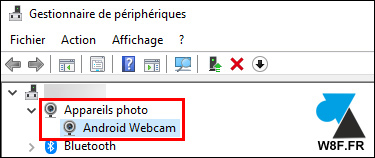
5. C’est la caméra arrière du téléphone qui est utilisée. Quelques options peuvent être disponibles.